怎么设置PS使用内存比例
PS是一款功能强大的视频编辑软件,有些用户为了增强性能,想知道怎么设置PS使用内存比例,接下来小编就给大家介绍一下具体的操作步骤。
具体如下:
1. 首先第一步根据下图所示,打开电脑中的PS软件。

2. 第二步根据下图所示,点击顶部【编辑】选项。
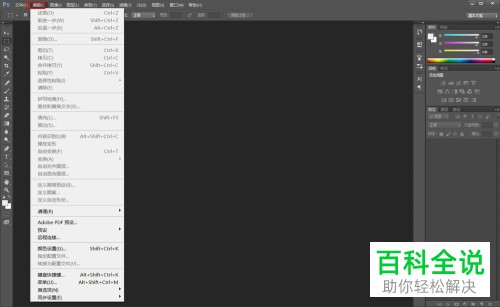
3. 第三步在弹出的菜单栏中,根据下图所示,点击【首选项】。

4. 第四步在右侧列表中,根据下图所示,点击【性能】选项。

5. 第五步根据下图所示,进入【性能】页面。
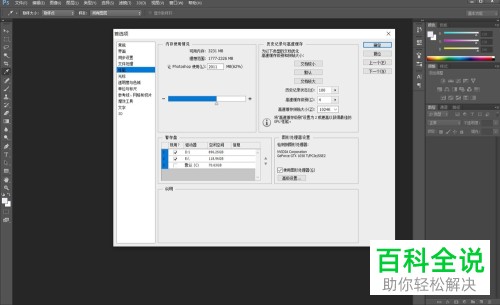
6. 第六步在右侧页面中,根据下图所示,按照需求设置使用内存比例。

7. 最后设置完成,根据下图所示,点击【确定】选项,接着关闭软件并重启即可。
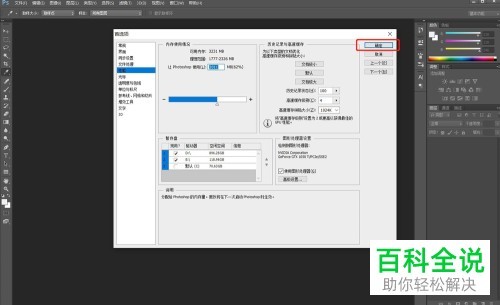
以上就是怎么设置PS使用内存比例的方法。
赞 (0)

